- Android 屏幕录制(1)
- Android 录制屏幕(1)
- 录制屏幕 mac (1)
- 如何使用 js 录制屏幕 - Javascript (1)
- 录制屏幕控制 k (1)
- 如何使用 js 录制屏幕 - Javascript 代码示例
- 录制屏幕 mac - 任何代码示例
- 录制屏幕控制 k - 任何代码示例
- 流录制javascript(1)
- 流录制javascript代码示例
- 屏幕录制 ios 模拟器 - C++ (1)
- 屏幕录制 ios 模拟器 - C++ 代码示例
- 在 mac 上使用 ffmpeg 录制屏幕 - Shell-Bash (1)
- 如何使用 Microsoft PowerPoint 录制屏幕?
- 如何使用 Microsoft PowerPoint 录制屏幕?(1)
- 在 mac 上使用 ffmpeg 录制屏幕 - Shell-Bash 代码示例
- 如何在Excel中录制宏?(1)
- 如何在Excel中录制宏?
- 如何屏幕录制 swift stackoverflow - Swift (1)
- 如何屏幕录制 swift stackoverflow - Swift 代码示例
- 使用 JavaScript 使用麦克风音频进行屏幕录制
- 使用 JavaScript 使用麦克风音频进行屏幕录制(1)
- Android-登录屏幕(1)
- Android-登录屏幕
- 获取屏幕大小 android (1)
- 使用处理 python 录制音频(1)
- 如何使用 javascript 在浏览器上录制视频(1)
- Android 屏幕时间显示
- Android 屏幕时间显示(1)
📅 最后修改于: 2020-10-12 05:41:58 🧑 作者: Mango
如何在Android上录制屏幕
您是否有进行任何活动(例如浏览应用程序或玩游戏)时记录Android设备屏幕的需求? Google在其Beta版本的Android 10中引入了屏幕录像机功能,但他们在最终启动之前将其删除。但是,一些智能手机设备制造商在Android 10中提供了自己的屏幕录制功能。还有一些第三方应用程序可用于在旧设备中录制设备屏幕。
在Android设备上进行屏幕录制的过程比您预期的要容易得多;即使Android设备中没有内置的屏幕录像机功能。您可以使用功能齐全的第三方应用程序,例如AZ屏幕录像机,Google Play游戏,Mobizen屏幕录像机等。
Android 10上的屏幕录像机
在Android 10上运行的OnePlus,Samsung或LG的Android设备在其中提供了内置的屏幕记录器功能。提供OnePlus,Samsung或LG的屏幕录像机功能的设备是OnePlus的5、5T,6、6T,7、7 Pro和8。 Galaxy S10 Plus,S10,S10E,Note 10 Plus,Note 10和S20; LG的V50S,V50,V60,G7,G8和G9。
屏幕记录的过程在所有Android设备上基本相同(可能会略有不同)。通过从设备屏幕顶部下拉通知面板以快速设置进行访问。单击Screen Recorder(在Samsung手机上)或Screen Recording(在LG手机上)图标,并允许录制设备屏幕的权限。现在,您的屏幕录像开始了。完成屏幕录制后,请点击停止按钮,然后将视频保存到电话库中。
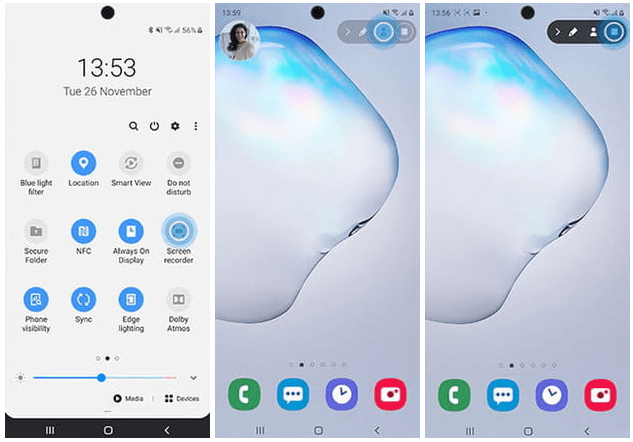
三星设备还提供通过麦克风和扬声器录制音频以及屏幕录制的功能。您也可以将前置摄像头视频与屏幕录像配对。访问“设置”>“高级功能”>“屏幕截图和屏幕录像机”>“屏幕录像机设置”,以获取其他设置选项。
使用第三方应用程序进行屏幕录像
如果您没有三星或LG的Android 10设备来记录屏幕,则可以使用任何第三方应用程序。下面提到了一些设备屏幕录制应用程序。
AZ屏幕录像机
AZ Screen Recorder是一个纯录制应用程序,它可以捕获屏幕截图,拍摄视频并开始直播视频。该应用程序易于使用,无需进行更多设置。 AZ Screen Recorder应用程序有免费和收费($ 2.99)版本。但是,免费版本包含广告,而付费版本则不含广告。
启动应用程序时,它会在设备屏幕上弹出一个控制按钮,以提供屏幕截图,录制,实时流式传输以及更多选项。单击“记录”选项,它将要求许可来记录屏幕。录制开始后,您还可以通过从屏幕顶部向下滑动分别单击“暂停”和“停止”按钮来暂停和停止它们。还有一个其他按钮可在应用程序中打开您保存的视频记录和屏幕截图。您还可以编辑,裁剪并与他人共享您的屏幕截图和视频。
该应用程序还提供了配置视频的选项,例如帧频,分辨率,延时,比特率,设备方向以及控制音频录制。
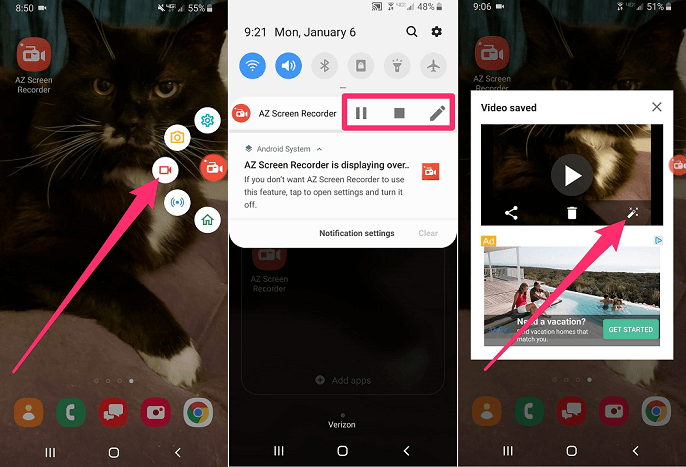
从Google Play商店下载AZ屏幕录像机。
Google Play游戏
如果您要搜索一个记录您的玩游戏的应用,那么Google Play游戏就是一个很好的应用。您可以从Google Play商店免费下载此应用。此应用仅允许您录制480p SD或720p HD游戏并从手机的前置摄像头添加视频。要使用Google Play游戏应用,您需要先注册并浏览服务。
启动应用程序,然后选择任何包含的游戏或您先前下载的任何其他游戏。单击游戏详细信息页面顶部的“记录”按钮以开始游戏记录。现在,当一切看起来不错时,选择不同的视频质量,然后启动以启动游戏。
单击“录像”图标开始录制,然后在几秒钟后,该应用开始录制。要停止录制,请单击方形图标,您的视频将自动保存到设备中。该应用程序还提供了编辑和即时分享到YouTube的功能。
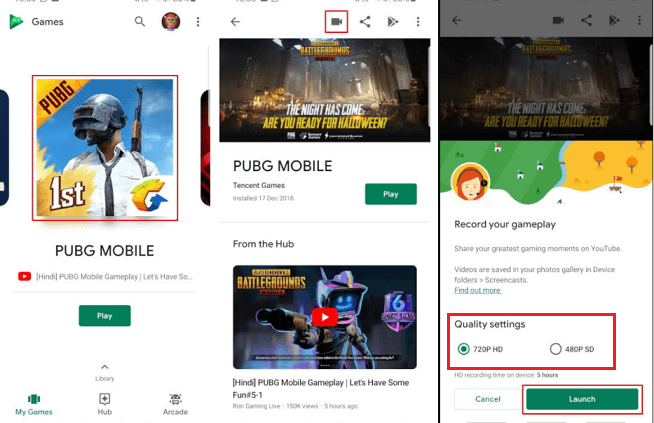
从Google Play商店下载Google Play游戏。
ADV屏幕录像机
ADV屏幕录像机是一款免费的第三方屏幕录像机应用程序,可让您记录智能手机的设备屏幕。启动应用程序时,您将在屏幕上看到控制按钮的叠加。请记住,一旦这些控制按钮重叠在屏幕上,您将无法与其他应用程序和屏幕功能进行交互。
启动ADV Recorder应用程序时,您将看到控制按钮,包括开始录制,编辑视频,打开视频。该应用程序还允许打开前置摄像头并在屏幕上方添加视频窗口。
单击录制按钮开始您的屏幕录制。您也可以根据需要暂停录制,并在完成后停止。该应用程序还提供了从中编辑和共享录制的视频的功能。用户还可以配置视频分辨率(最高1080p),帧速率(每秒60帧)和比特率(最高15Mbps)。该应用程序还提供了麦克风设置和更改视频方向的功能。
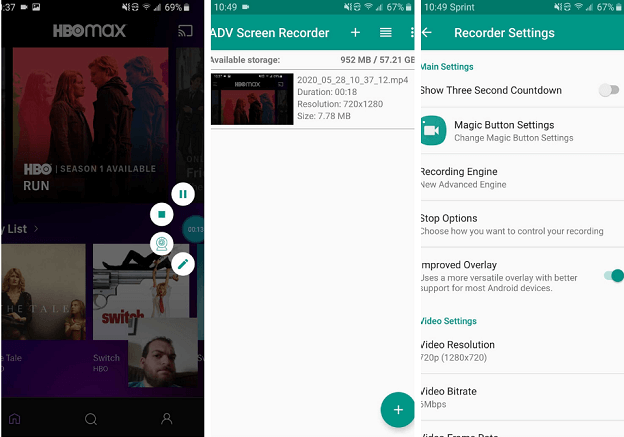
从Google Play商店下载ADV屏幕录像机。
Mobizen屏幕录像机
Mobizen屏幕录像机应用程序与AZ屏幕录像机非常相似,它提供了称为“ AirCircle”的浮动控制按钮。启动应用程序时,设备屏幕上会显示一个控制按钮。这些控制按钮包括捕获屏幕快照,视频记录,编辑,查看记录的视频和设置。
点击视频录制图标以录制设备屏幕。该应用将需要几秒钟来开始录制。如果需要,您也可以暂停录制。您可以通过访问设置菜单来配置帧速率(最高60fps),分辨率(最高1080p)和音频。控制按钮(AirCircle)出现在屏幕上,但不能录制为视频的一部分。
默认情况下,该设备的前置摄像头在Mobizen应用程序中处于禁用状态,但是您可以将其打开以添加与屏幕记录重叠的其他视频。停止录制后,应用程序弹出窗口将允许您观看视频。在查看时,您会看到一个纸笔图标,可以编辑视频。该应用程序允许添加背景音乐,剪切和分割,添加水印和GIF等等。
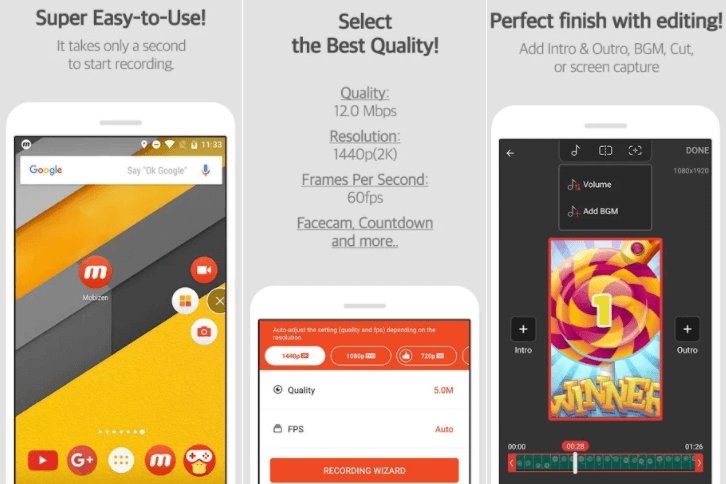
从Google Play商店下载Mobizen屏幕录像机应用程序。
超级屏幕录像机
Super Screen Recorder是功能齐全的应用程序,可让您记录设备屏幕,截屏,编辑视频等。但是,此应用程序支持广告。启动应用程序后,您将在设备屏幕上看到控制按钮覆盖。这些控制按钮包括录制视频,捕获屏幕截图,在屏幕上绘制等功能。该应用程序还允许您查看,编辑和与他人共享媒体。此应用程序的编辑功能可添加音乐,压缩文件,合并视频和图像,将视频转换为GIF等等。
Super Screen Recorder应用程序的设置菜单可用于以比特率(最高12Mbps),分辨率(最高1080p),帧频(最高60fps)和视频方向配置视频。
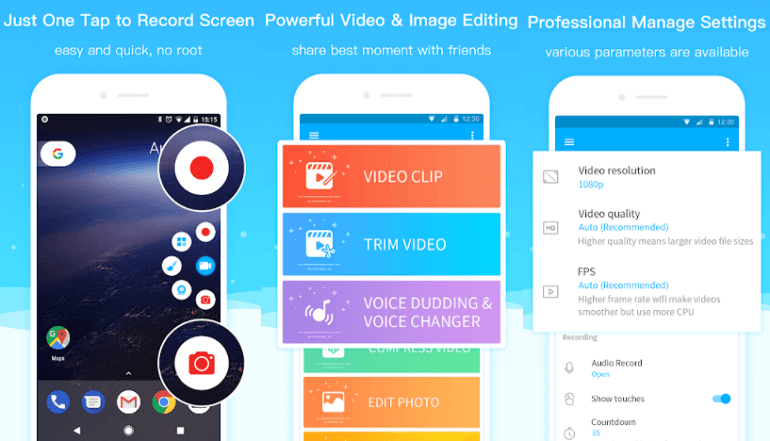
从Google Play商店下载超级屏幕录像机。